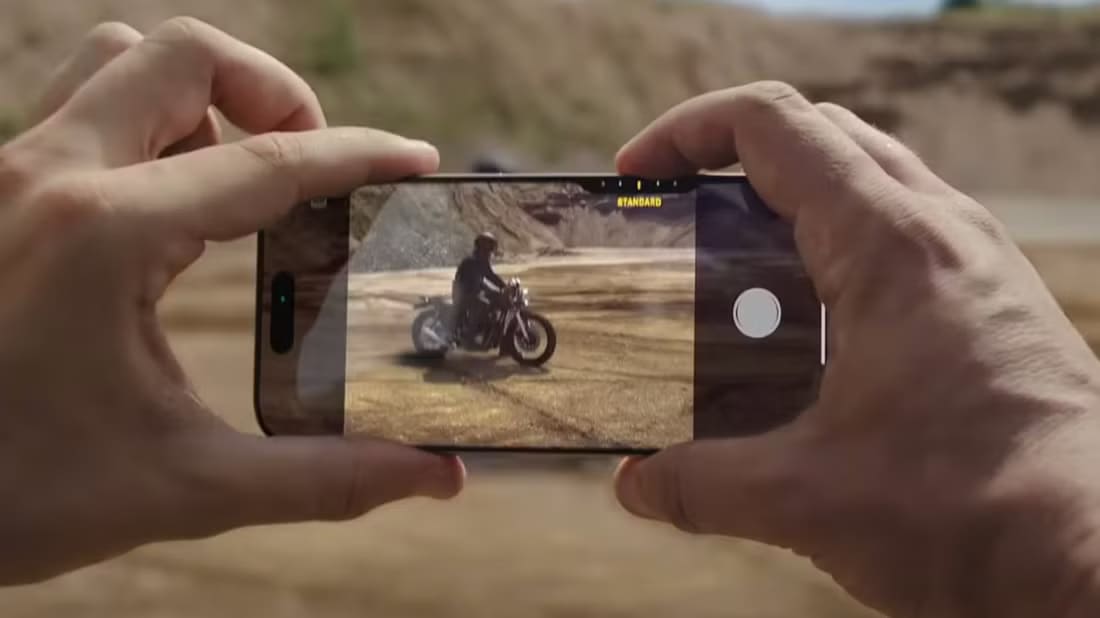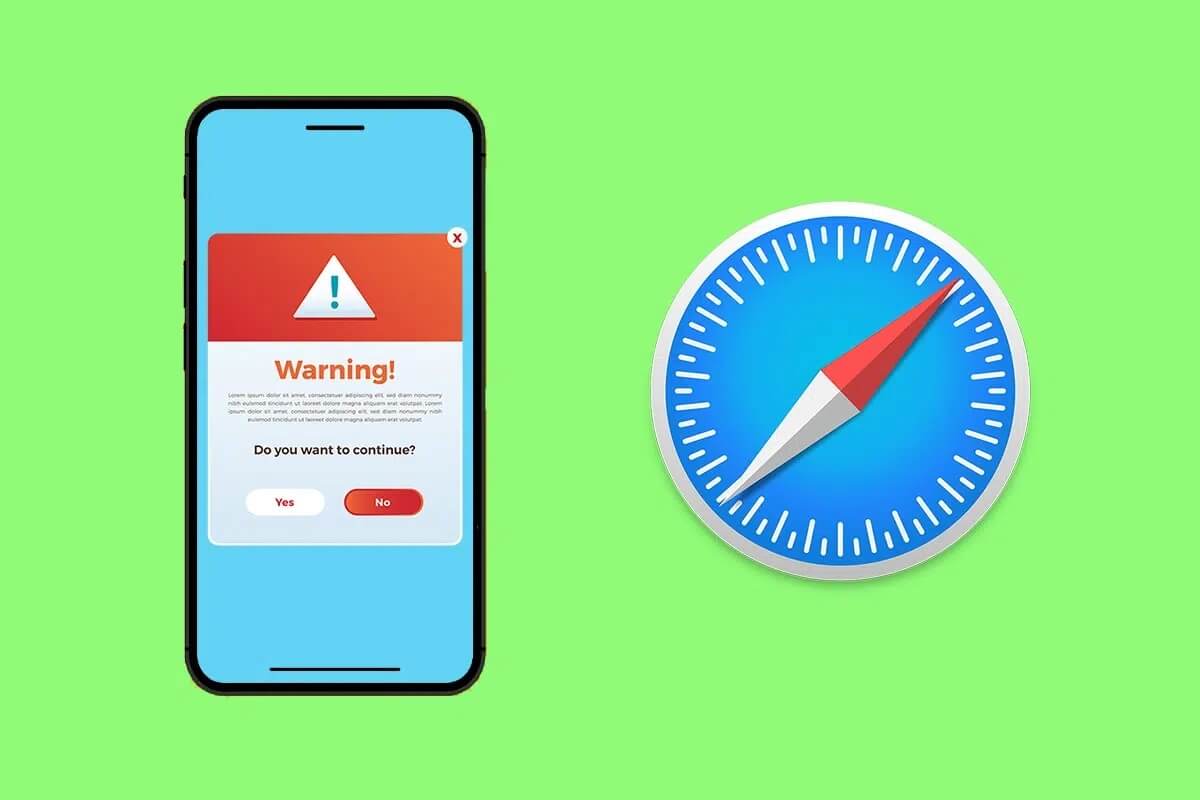На iPhone можна знайти багато спеціальних можливостей. Деякі корисні інструменти включають підтримку слухових апаратів, перетворення мови в текст тощо. нещодавно Приєднуйтесь знову До цього клубу належить iOS 15. Однак усередині прихована цікава річ — це можливість змінювати розмір тексту чи шрифту певної програми. Ви можете розмір тексту на iPhone, але це налаштування буде застосовано до загальносистемної текстової системи. Таким чином, кожен текст може бути занадто великим або занадто маленьким залежно від вашого вибору. Після iOS 15 ви можете встановити інший розмір тексту для кожної програми. Ось як змінити розмір тексту окремої програми на iPhone.
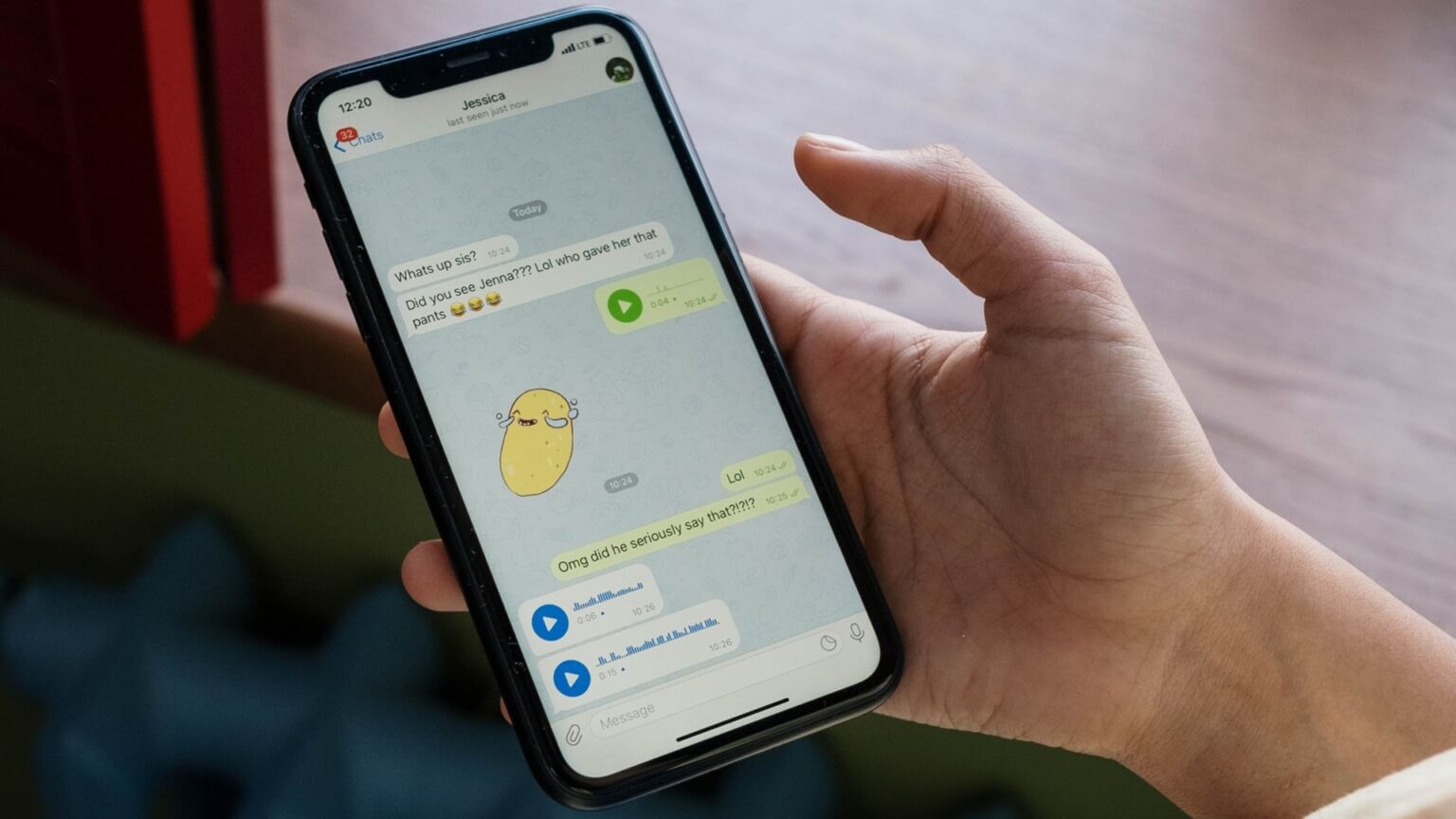
Який розмір тексту окремої програми на iPhone
Додаток «Налаштування» пропонує налаштування для зміни розміру тексту, але це стосується кожної програми на iOS. Не було можливості встановити власний розмір програми сценарію для кожної програми.
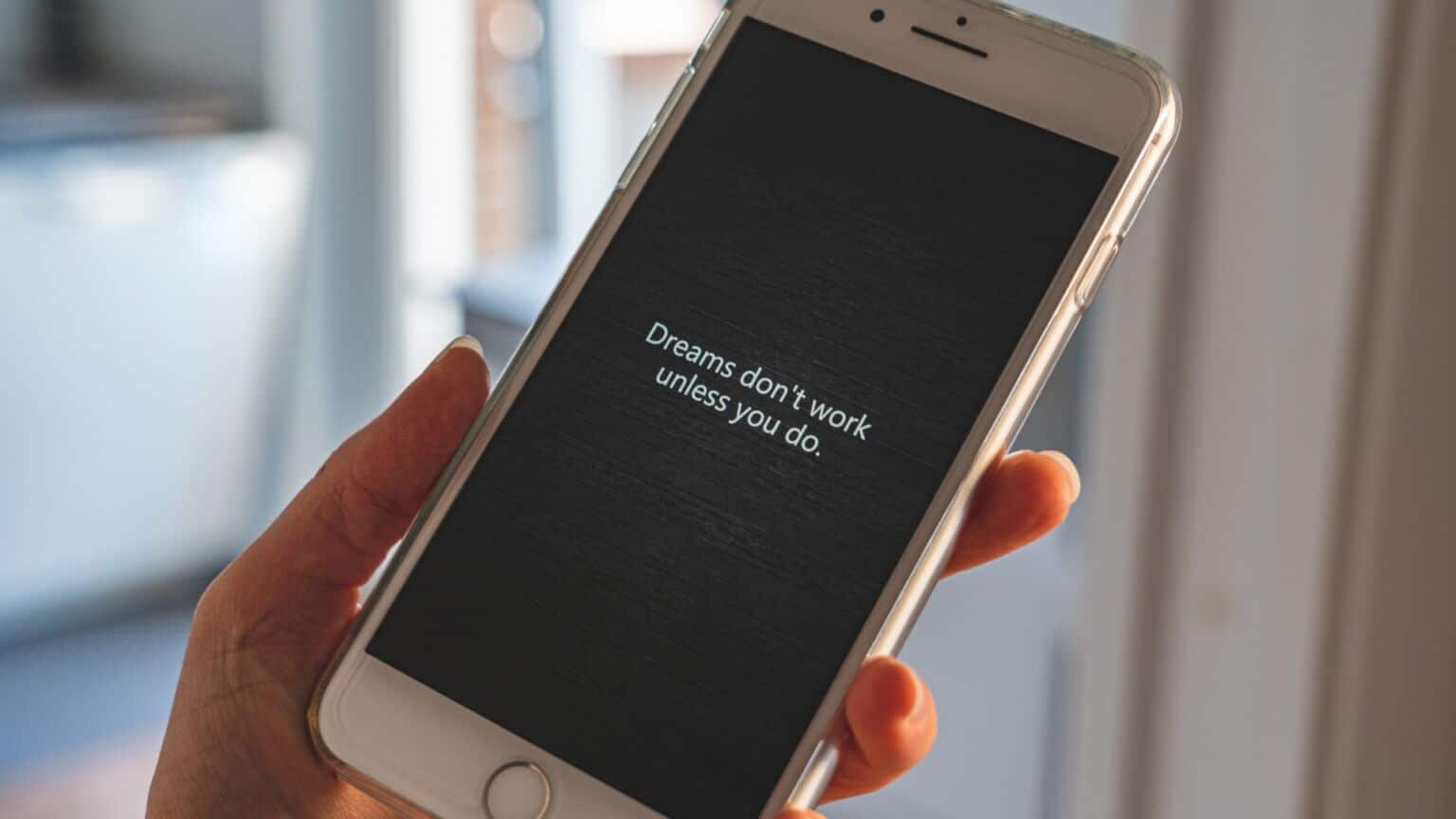
Завдяки єдиному розміру тексту ви можете мати менший текст у своїх програмах для соціальних мереж і більші шрифти для своєї електронної пошти — просто щоб полегшити читання важливого.
Як встановити розмір тексту окремої програми на вашому iPhone
Опція доступна для iPhone з iOS 15 або новішої версії, щоб налаштувати розмір тексту для окремих програм. Усі iPhone, випущені після iPhone 6S, підтримують цю функцію. Ось як це ввімкнути.
Розділ 1: відчинено Налаштування програми на вашому iPhone і виберіть Опція Центру керування.
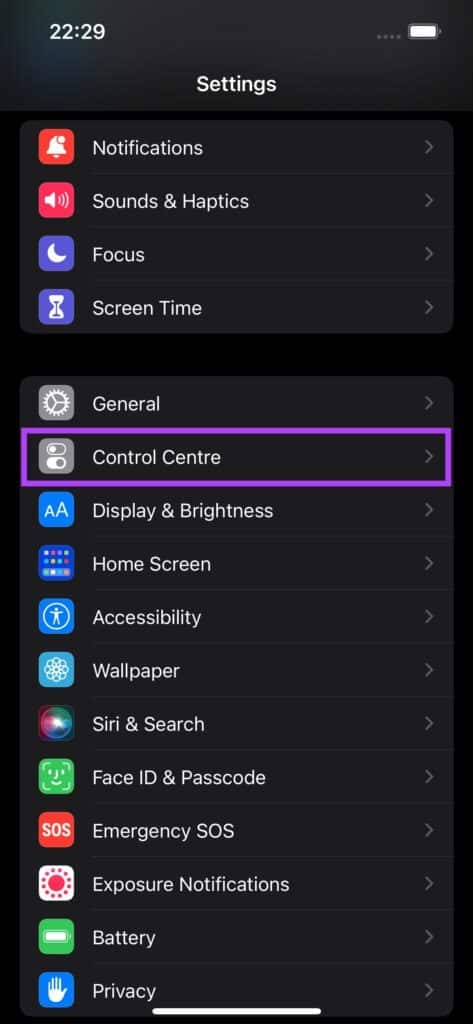
Розділ 2: Тут ви побачите список усіх перемикачів, які ви додали Центр управління. Прокрутіть униз і ви знайдете Розмір тексту. Натисніть на Значок «+». зелений поруч.

Крок 3: Це додасть перемикач розміру тексту Центр управління. Проведіть пальцем вниз від верхнього правого краю вашого iPhone, щоб перевірити, чи перемикач увімкнено Центр управління. Якщо ви використовуєте iPhone із Кнопка "Додому , проведіть пальцем знизу вгору, щоб отримати доступ Центр управління.
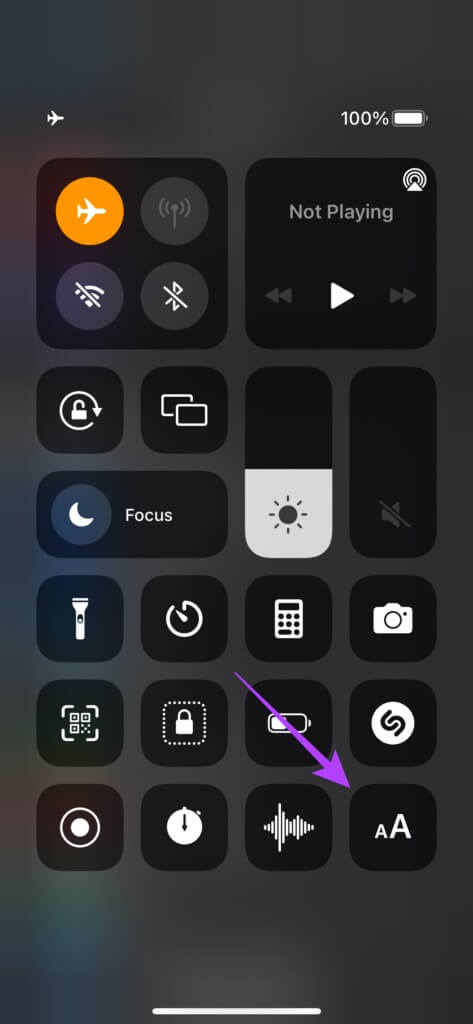
Зверніть увагу, що замість символ «+». , Побачити Код "-" Червоний колір поруч із «Розміром тексту» означає, що перемикач розміру тексту вже є в Центрі керування. У цьому випадку вам не потрібно нічого змінювати в цьому списку.
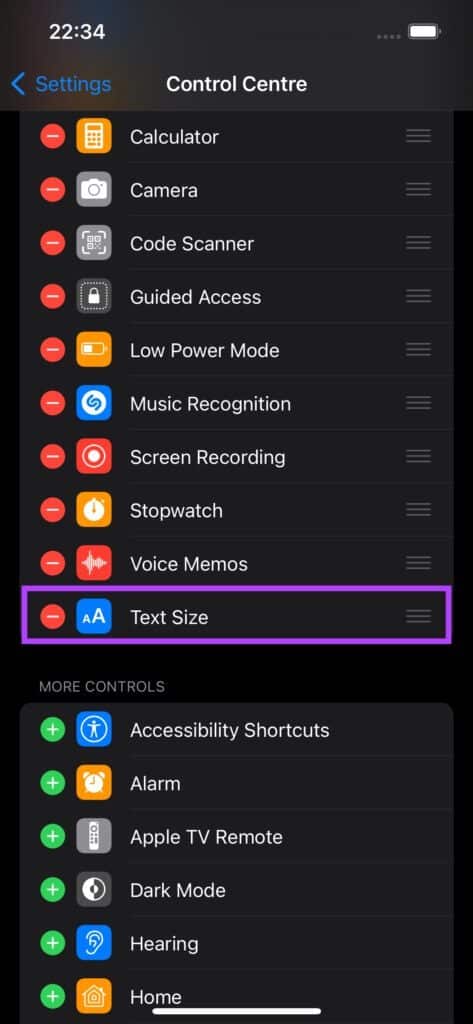
Розділ 4: Тепер це Я додав тумблер , Відчинено Додаток у якому потрібно змінити розмір тексту. Давайте подумаємо Налаштування Наприклад.
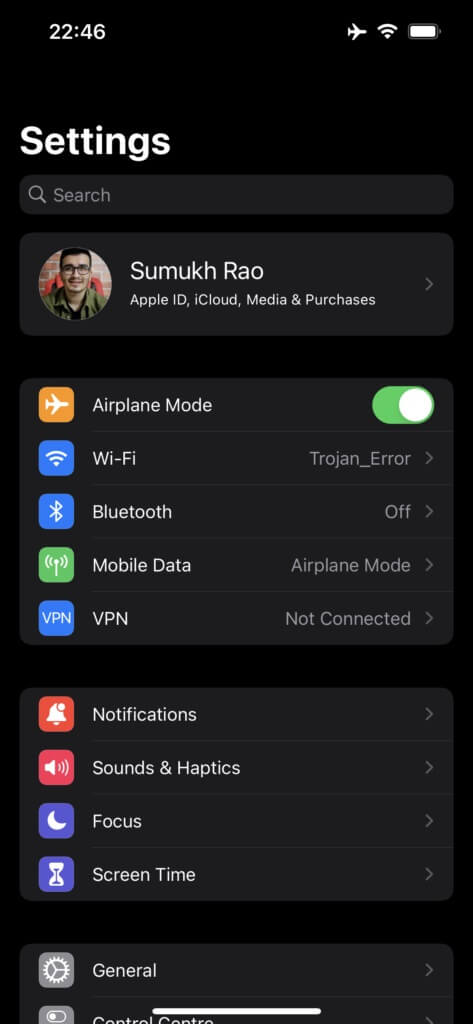
Розділ 5: відчинено Центр управління на вашому iPhone і торкніться Змінити розмір тексту.
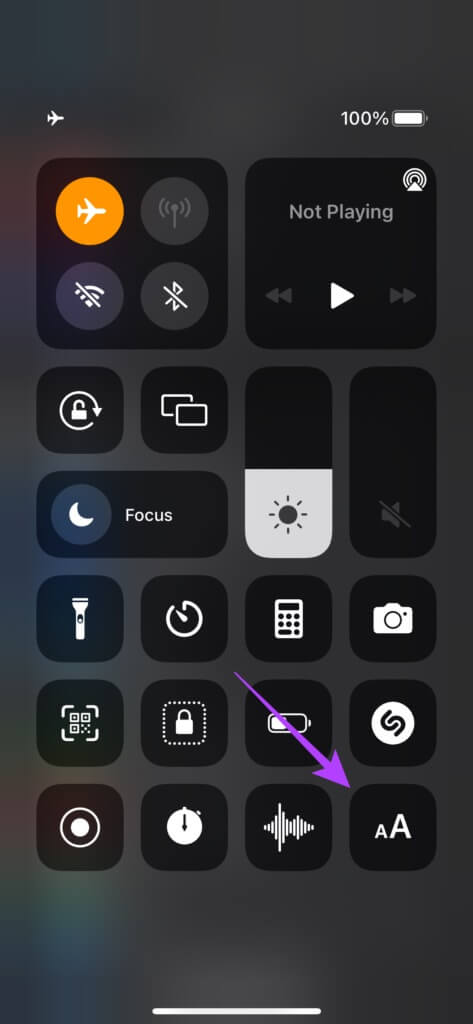
Крок 6: Зараз він відкриється нова сторінка використання Повзунок для налаштування розміру тексту. Ви можете зняти Повзунок на будь-яке значення, залежно від того, чи хочете ви Збільште або зменшіть розмір тексту.
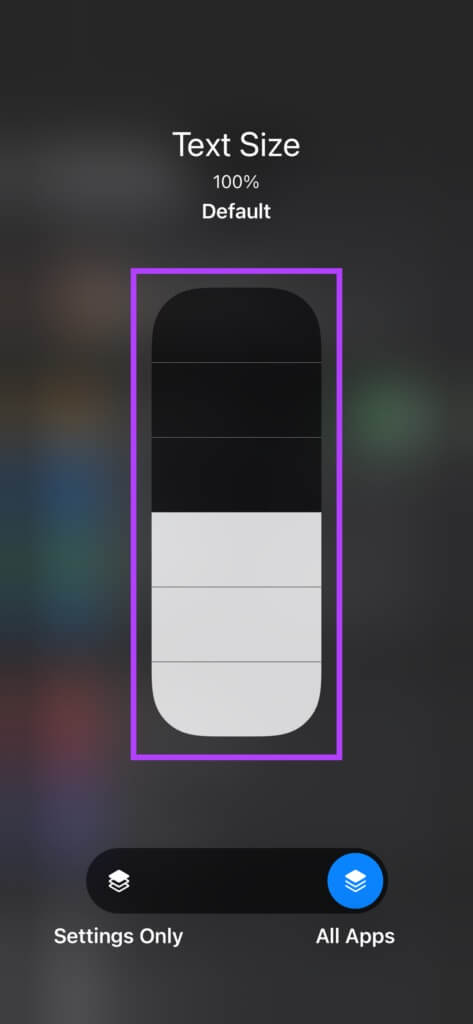
Розмір тексту за замовчуванням становить 100%, проведення пальцем угору збільшує його на 310%, а проведення вниз зменшує до 80%. Слова «Розмір тексту» у верхній частині екрана та відсоткове значення, що відображається нижче, вказують на поточний розмір тексту, тому ви можете використовувати його як еталон.
Розділ 7: Після встановлення бажаний розмір тексту , Потягніть Горизонтальна смуга прокрутки аж до Налаштування Просто. Звичайно, назва програми буде відрізнятися залежно від програми, яку ви відкрили.
Якщо ви хочете змінити розмір тексту в усіх програмах на це значення, ви можете залишити його в усіх програмах.
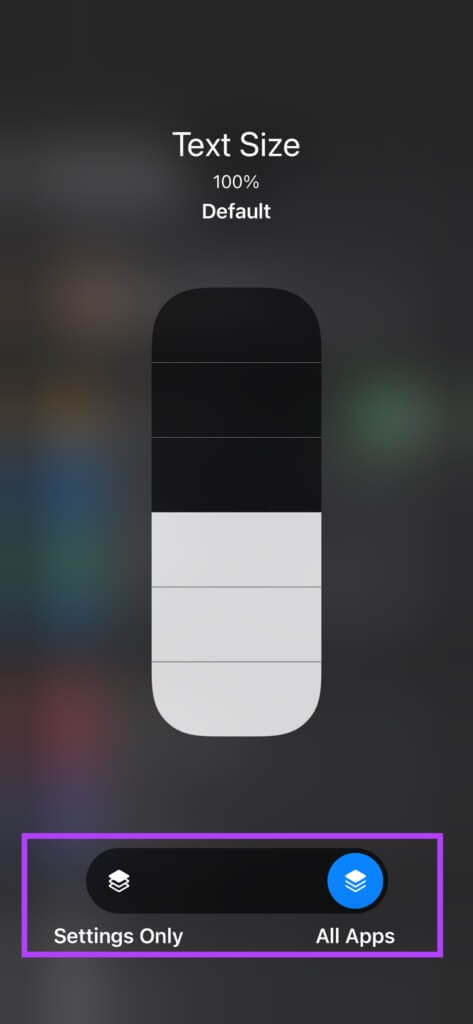
Розділ 8: Зверніться до Додаток І ви це побачите Розмір тексту може змінюватися до необхідного значення.
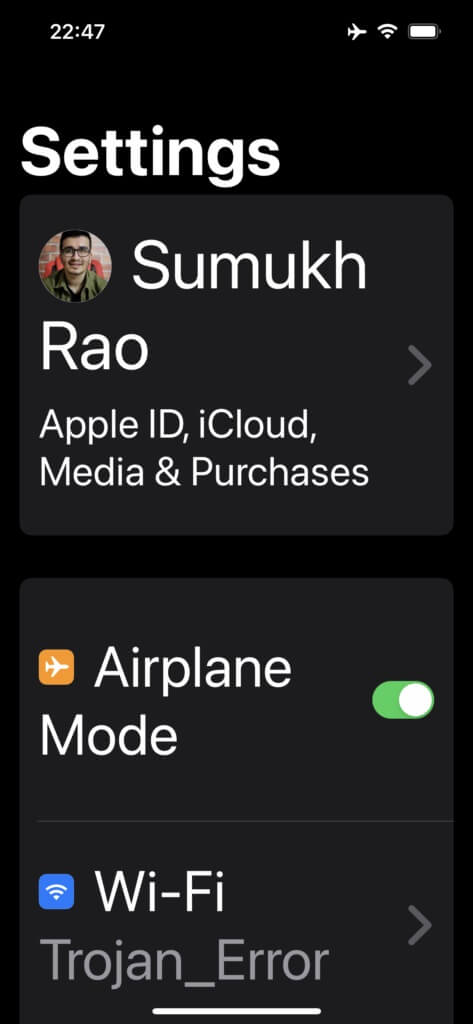
Крок 9: якби це було Розмір тексту Новий занадто великий або занадто малий, ви можете повернутися до нього Центр управління і змінити його відповідно.
Тепер ви успішно змінили розмір тексту в окремій програмі на своєму iPhone. Повторіть той самий процес, починаючи з кроку 4, для всіх необхідних програм.
Використовуйте різні розміри шрифтів для окремих програм
Не соромтеся експериментувати з різними розмірами шрифтів у різних програмах. Менші шрифти у стрічці з вертикальним прокручуванням мають сенс, якщо ви хочете відобразити більше вмісту. Більший розмір тексту допомагає зробити вміст легшим для читання, особливо для літніх людей.